Cara Mengaktifkan Boot Selamat untuk Windows 11
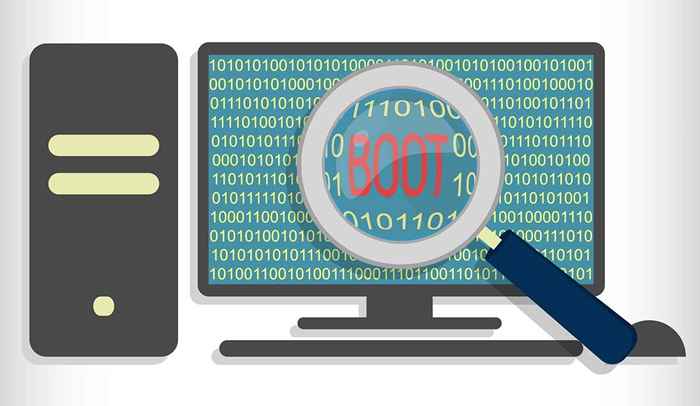
- 1117
- 202
- Jerome Quitzon
Melumpuhkan boot selamat membuka kunci keupayaan lanjutan pada PC Windows. Hanya komputer yang kurang upaya yang selamat boleh memasang Linux, boot dari peranti yang tidak dipercayai, dan gunakan kad grafik selepas pasaran tertentu. Walau bagaimanapun, anda mesti (semula) membolehkan Boot Secure untuk menaik taraf PC anda ke Windows 11.
Anda tidak perlu bimbang untuk membolehkan Boot Secure jika anda bercadang untuk membersihkan memasang Windows 11 dari pemacu USB. Tetapi itu sesuatu yang mesti anda lakukan untuk menaik taraf ke Windows 11 tanpa kehilangan data. Tutorial ini merangkumi langkah -langkah untuk mengesahkan status boot selamat komputer anda. Di samping.
Isi kandungan
Untuk keselamatan yang lebih baik di Windows 11, Microsoft merancang sistem operasi untuk bekerja di komputer yang menyokong Boot Secure. Keperluan boot yang selamat adalah atas alasan yang baik, tetapi sesetengah komputer tidak mempunyai ciri yang diaktifkan secara lalai. Nasib baik, membolehkan Boot Secure tidak rumit.
Sahkan kelayakan Windows 11 menggunakan "Pemeriksaan Kesihatan PC"
Sebelum Membolehkan Boot Secure, gunakan aplikasi Semak Kesihatan PC untuk mengesahkan bahawa komputer anda dapat menjalankan Windows 11. Aplikasi ini mendiagnosis perkakasan PC anda secara komprehensif dan melaporkan masalah dengan boot selamat dan komponen sistem lain.
Pasang aplikasi Semak Kesihatan PC dan pilih semak sekarang di bahagian "Memperkenalkan Windows 11".
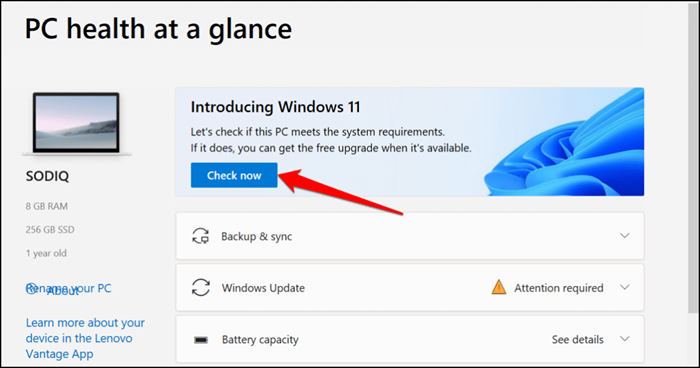
Aplikasi Pemeriksaan Kesihatan PC dan Utiliti Tetap Windows 11 akan memaparkan ralat "PC ini mesti menyokong Boot Secure" jika Boot Secure dilumpuhkan pada peranti anda. Bahagian berikut mempunyai arahan langkah demi langkah untuk mengesahkan status boot selamat komputer anda.
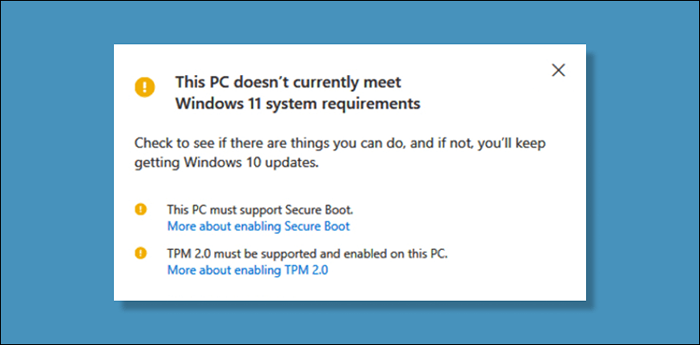
Modul platform yang dipercayai versi 2.0 (TPM 2.0) adalah satu lagi tetapan keselamatan yang mesti anda dapat menjalankan Windows 11. Sekiranya aplikasi pemeriksaan kesihatan PC memaparkan kesilapan yang berkaitan dengan pemproses, komputer anda mungkin tidak memenuhi keperluan sistem TPM. Dayakan TPM dalam tetapan BIOS PC anda dan cuba memasang Windows 11 lagi.
Cara memeriksa status boot selamat di Windows
Gunakan Alat Maklumat Sistem Microsoft untuk mengesahkan status boot selamat sistem anda.
- Tekan kekunci Windows + R, taip MSINFO32 dalam kotak dialog, dan pilih OK.
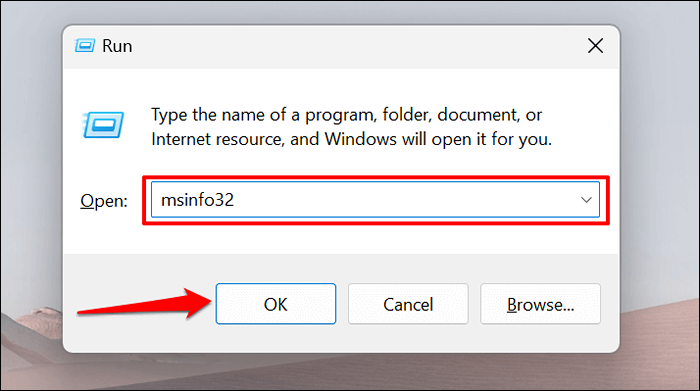
- Pilih Ringkasan Sistem di bar sisi, cari "Mod Bios" di sebelah kanan tetingkap, dan pastikan ia membaca UEFI.
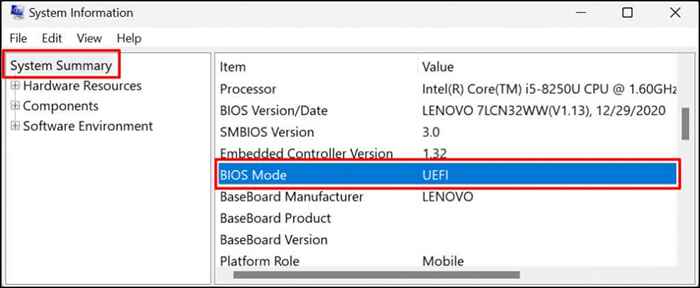
- Tatal ke bawah senarai dan cari keadaan boot selamat.
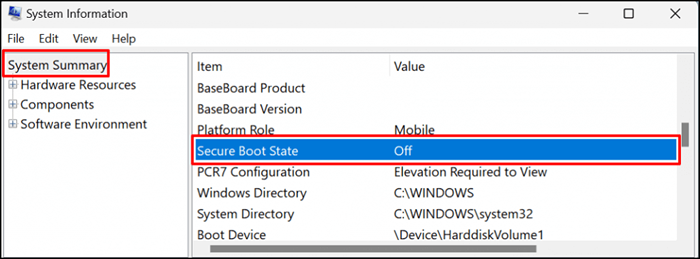
Sekiranya anda tidak dapat mencari "keadaan boot selamat," tekan Ctrl + F, taipkan boot selamat di bar carian, dan tekan Enter.
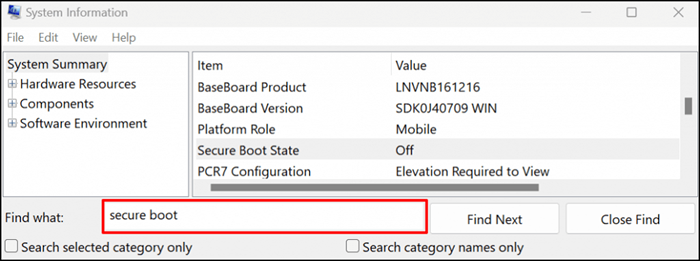
Sekiranya nilai itu "mati," boot selamat dilumpuhkan pada PC anda. Teruskan ke bahagian seterusnya untuk mengetahui cara mengaktifkan Boot Secure. Selepas itu, aktifkan Boot Secure, dan kini anda boleh menaik taraf PC anda ke Windows 11.
NOTA: Jika PC anda menggunakan BIOS Legacy, anda sentiasa boleh beralih ke UEFI (antara muka firmware yang bersatu extensible). Alat MBR2GPT (Master Boot ke Jadual Partition GUID) membolehkan anda beralih antara Legacy BIOS dan UEFI tanpa memasang semula Windows. Rujuk tutorial ini mengenai menukar Windows 10 BIOS ke mod UEFI untuk arahan terperinci.
Cara Mengaktifkan Boot Selamat di Windows
Sekiranya ciri boot selamat komputer anda dilumpuhkan, inilah cara menghidupkannya semula.
- Buka tetapan komputer anda, pergi ke> kemas kini & keselamatan> pemulihan, dan pilih mulakan semula sekarang.
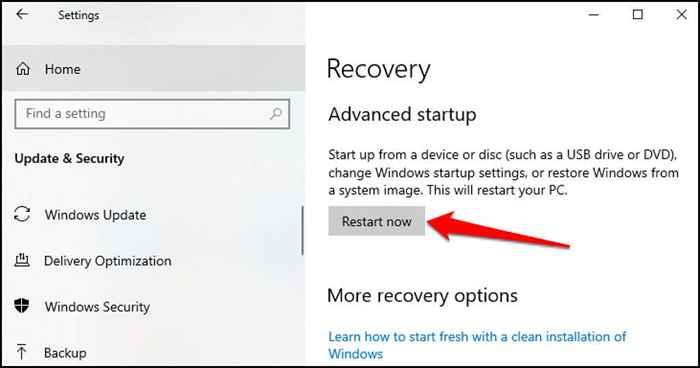
- Tunggu komputer anda boot ke menu pemulihan sistem. Pilih penyelesaian masalah untuk meneruskan.
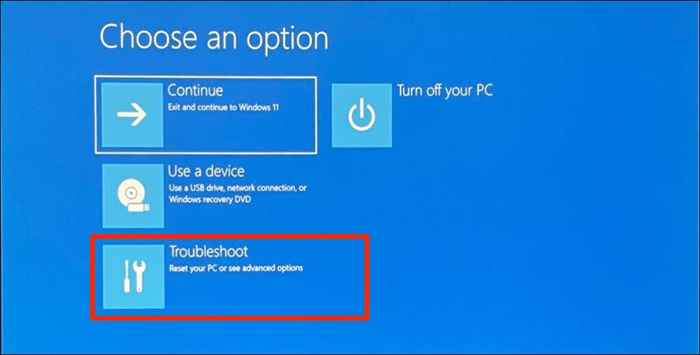
- Pilih Pilihan Lanjutan di halaman seterusnya.
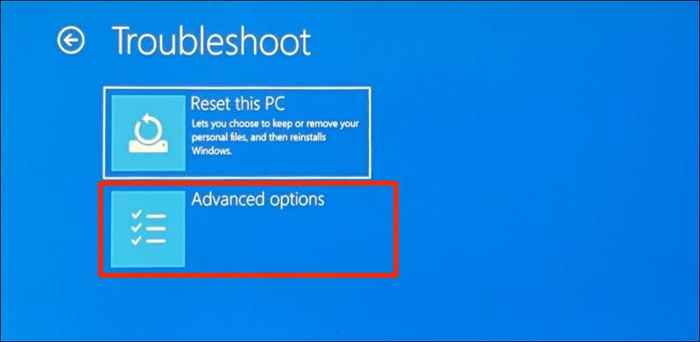
- Pilih tetapan firmware UEFI.
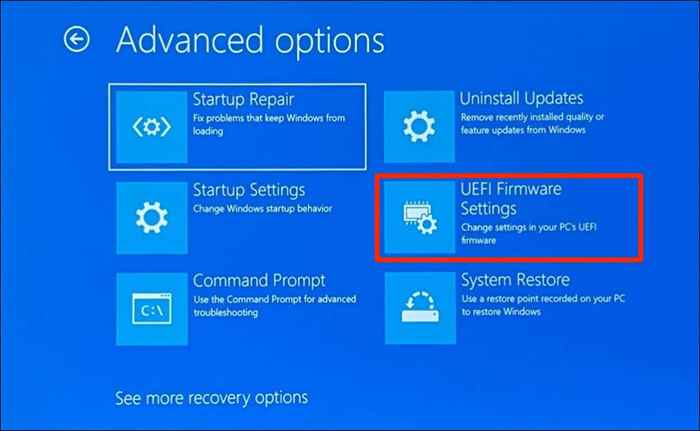
Nota: Sekiranya anda tidak menemui "Tetapan Perisian Firmware" pada halaman, papan induk PC anda tidak mempunyai cip TPM. Itu bermaksud komputer anda tidak dapat menjalankan Windows 11.
- Pilih butang mulakan semula.

Tunggu komputer anda boot utiliti persediaan BIOS. Antara muka halaman Tetapan BIOS akan berbeza -beza bergantung pada model atau pengilang papan induk komputer anda.
- Kepala ke bahagian "Keselamatan," "Pengesahan," atau "Boot". Cari mod boot selamat atau pilihan boot selamat dan pastikan ia "diaktifkan."
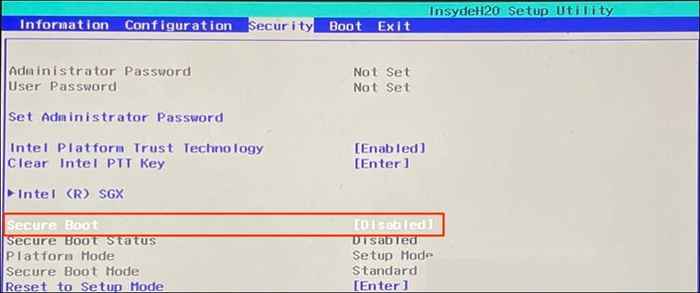
Sekiranya dilumpuhkan, gunakan kekunci anak panah pada papan kekunci anda untuk menavigasi untuk mengamankan boot dan tekan Enter. Pilih diaktifkan dan tekan Enter lagi.
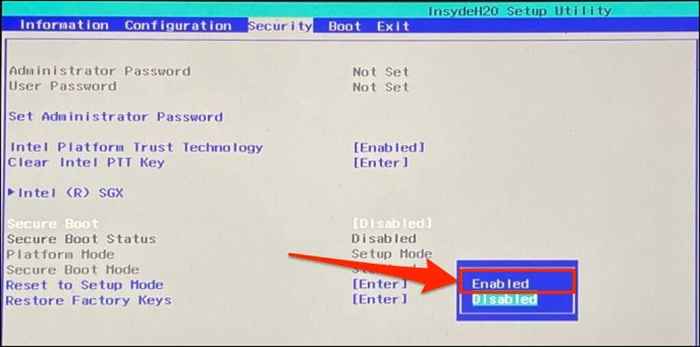
- Pergi ke tab Keluar dan pilih Perubahan Penjimatan Keluar. Pilih Ya pada pengesahan dan tekan Enter.
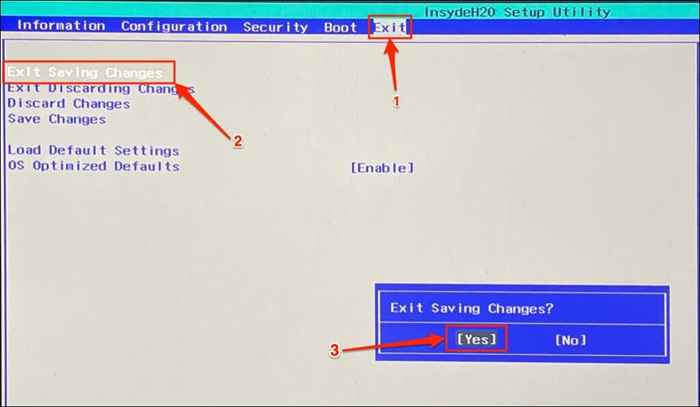
Tunggu komputer anda reboot dan cuba menaik taraf ke Windows 11 lagi. Anda juga harus menggunakan alat Maklumat Sistem untuk mengesahkan bahawa keadaan boot selamat PC anda kini dihidupkan.
Tidak dapat mengaktifkan Boot Secure? Cuba langkah -langkah ini
Sekiranya komputer anda tidak membiarkan anda mengaktifkan boot selamat, tetapkan semula BIOS ke tetapan lalai, dan cuba lagi. Kadang-kadang, anda mungkin perlu menetapkan semula PC anda (tanpa memadam fail) untuk mengaktifkan semula Boot Secure. Hubungi pengeluar PC anda untuk sokongan jika langkah penyelesaian masalah ini membuktikan abortif.

